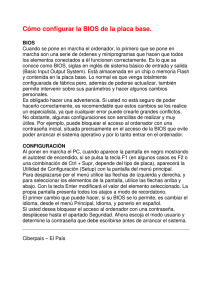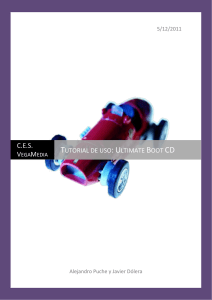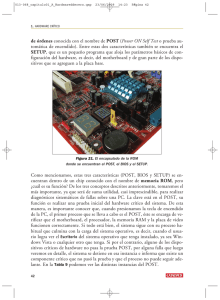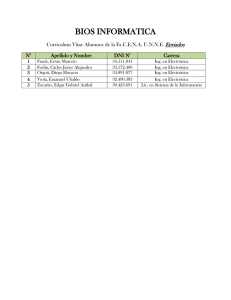Ordenador. Componentes internos (cuarta parte)
Anuncio
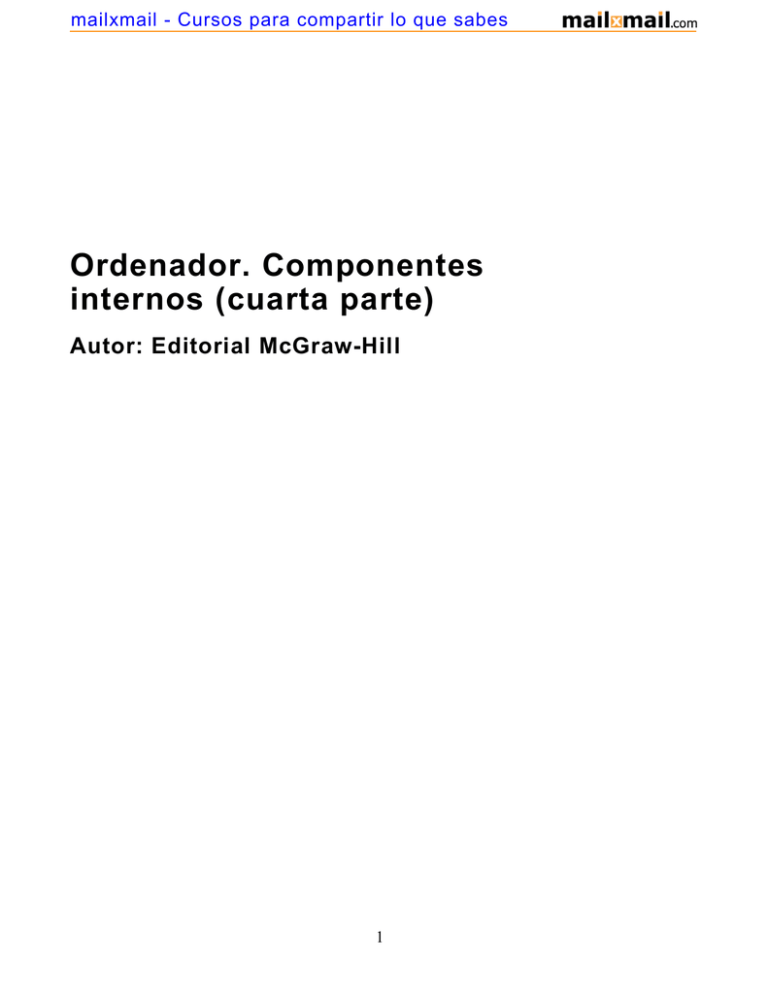
mailxmail - Cursos para compartir lo que sabes Ordenador. Componentes internos (cuarta parte) Autor: Editorial McGraw-Hill 1 mailxmail - Cursos para compartir lo que sabes Presentación del curso Curso de informática sobre los componentes del ordenador. Estudiaremos la BIOS o sistema básico de entrada/salida (Basic input/output system), los pasos que realiza la BIOS en el proceso de arranque del ordenador, así como su manejo. Estudiaremos cada una de las opciones del menú principal de la BIOS. Te presentamos también, actividades y evaluaciones prácticas. Al finalizar este curso estarás capacitado para montar correctamente los componentes de un ordenador y manejar con fluidez los manuales. Aprende con este curso de la editorial McGraw-Hill, fragmento del libro: CEO Instalación y mantenimiento de equipos y sistemas informáticos" del autor M. J. Ramos, A. Ramos, S. Rubio. Puedes descubrir más libros de McGraw-Hill en: www.mhe.es. 2 mailxmail - Cursos para compartir lo que sabes 1. BIOS del ordenador (Basic input/output system) La BIOS La BIOS o sistema básico de entrada/salida (Basic input/output system) es un conjunto de programas muy pequeños incorporados en un chip de la placa base denominado ROM BIOS, que se encarga de realizar todas las funciones para que el ordenador se inicie (véase la Figura 4.58). Fig. 4.58. BIOS de una placa base. Es la responsable de la mayoría de los mensajes que surgen tan rápido al encender el ordenador. La secuencia típica de mensajes es la siguiente: - Mensajes de la BIOS de la tarjeta gráfica. El nombre de fabricante de la BIOS y el número de versión. El tipo de microprocesador y su velocidad. El test de memoria y su tamaño. Mensajes de otros dispositivos, como el disco duro. Un mensaje indicando cómo acceder a la BIOS. En la Figura 4.59 se muestra un típico proceso de arranque. Fig. 4.59. Proceso de arranque. Cuando encendemos el ordenador, se puede ver brevemente un indicador en la parte superior del monitor que identifica la tarjeta gráfica. Casi no da tiempo a verla. Se trata de la BIOS de la tarjeta gráfica, que proporciona al ordenador las 3 mailxmail - Cursos para compartir lo que sabes Se trata de la BIOS de la tarjeta gráfica, que proporciona al ordenador las instrucciones necesarias para usar la pantalla en el proceso de arranque. Es totalmente independiente de la BIOS del sistema. La BIOS de la tarjeta gráfica está diseñada para soportar todos los componentes de la tarjeta gráfica. Nota: Este curso forma parte del libro "CEO - Instalación y mantenimiento de equipos y sistemas informáticos" del autor M. J. Ramos, A. Ramos, S. Rubio, publicado por la editorial McGraw-Hill (ISBN: 84-481-9958-8). 4 mailxmail - Cursos para compartir lo que sabes 2. Pasos en el proceso de arranque en la BIOS Proceso de arranque Los pasos que realiza la BIOS en el proceso de arranque son los siguientes: - Lo primero que hace la BIOS es un chequeo de todos los componentes de hardware. Si encuentra algún fallo, avisa mediante un mensaje en la pantalla o mediante pitidos de alarma. Las placas base más modernas incorporan indicadores luminosos que permiten diagnosticar cuándo se produce el error. Este chequeo o test se llama POST (power on self test, autocomprobación al conectar). - Si el proceso POST no encuentra problemas, el proceso de arranque continúa. En este momento la BIOS que arranca el ordenador busca la BIOS del adaptador de vídeo y la inicia. La información sobre la tarjeta de vídeo se muestra en la pantalla del monitor (apenas da tiempo a verla). - Después de esto, viene la información de la propia BIOS, que se refiere al fabricante y a la versión. - La BIOS inicia una serie de pruebas del sistema incluida la cantidad de RAM detectada en el sistema. Los mensajes de error que surjan ahora se presentarán en la pantalla. - A continuación, la BIOS comprueba los dispositivos que están presentes con sus características; por ejemplo, unidades de disco, CD-ROM. - Si la BIOS soporta la tecnología Plug-and-Play, todos los dispositivos detectados se configuran. - Al final de la secuencia, la BIOS presenta una pantalla de resumen de datos (véase la Figura 4.60). Ahora le toca actuar al sistema operativo. Fig. 4.60. Resumen final del proceso de arranque. Para hacer que el sistema operativo comience a ejecutarse, la BIOS debe encontrarlo. Entre los datos de la CMOS, se encuentra un parámetro que indica las unidades de disco y el orden en que se tiene que tener acceso a ellas para encontrar el sistema 5 mailxmail - Cursos para compartir lo que sabes disco y el orden en que se tiene que tener acceso a ellas para encontrar el sistema operativo. Arranque en frío es la secuencia de arranque utilizada cuando el ordenador se enciende a partir de una situación anterior en que estaba apagado. Hace que se ejecute la secuencia completa de arranque y de POST. El arranque en caliente ocurre cuando el ordenador está encendido y se pulsa la combinación de teclas [Ctrl Alt Supr] o el botón de reset o reinicio. El proceso POST no se ejecuta después de un arranque en caliente. 6 mailxmail - Cursos para compartir lo que sabes 3. Manejo de la BIOS Manejo de la BIOS En los ordenadores más antiguos, la BIOS, a la que se conocía como ROM BIOS, no se podía modificar. En los actuales sí es posible modificarla entrando en el llamado Setup Setup de la BIOS, utilidad a la que se conoce con el nombre de CMOS Setup Utility (`Programa de Ayuda de Configuración CMOS´), ya que los parámetros de configuración básica se escriben en una memoria CMOS. A la CMOS también se le conoce como NVRAM (o memoria RAM no volátil). La memoria CMOS es una memoria que necesita poca potencia para retener los datos almacenados en ella. Puede almacenar los datos de configuración de un ordenador durante muchos años con la energía proveniente de la pila (la batería) que se encuentra en la placa base. La BIOS actúa durante un breve espacio de tiempo. Después cede el control al sistema operativo. Para acceder a la BIOS, lo haremos en esos instantes. Generalmente aparece un mensaje en la parte inferior de la pantalla indicándonos cómo entrar en la BIOS. Un mensaje típico es:Pres DEL to enter SETUP Las combinaciones de teclas más típicas para entrar a diferentes BIOS son las siguientes: - AMI BIOS: tecla Supr (Suprimir). Award BIOS: tecla Supr o atajo [Ctrl Alt Esc]. Phoenix BIOS: tecla F2. Compaq: tecla F10. IBM: tecla F1. Los manuales de las placas base incluyen información acerca de la BIOS que soporta la placa. Al entrar en la BIOS, se visualizará un menú principal en el que se mostrarán una serie de opciones que variarán según el fabricante de la BIOS. También aparece información acerca de las teclas a usar para movernos a través de los menús. En las Figuras 4.62 y 4.63 de la página siguiente se muestran dos BIOS de fabricantes distintos, AMIBIOS y Phoenix BIOS. Para movernos por la BIOS, utilizaremos las siguientes teclas: - Para ir hacia arriba, hacia abajo, a la derecha o a la izquierda, usamos los cursores del teclado. - Para entrar en un menú, usamos la tecla Enter. - Para salir de un menú, usamos la tecla Esc. - Para cambiar un valor, se utiliza Av Pág o Re Pág, + o - . - Para ver los valores de un menú determinado, usamos F1. La mayoría de las BIOS incluyen en la pantalla inicial información acerca de cómo moverse a través de los menús. 7 mailxmail - Cursos para compartir lo que sabes Fig. 4.61. BIOS AMIBIOS. Fig. 4.62. Phoenix BIOS. 8 mailxmail - Cursos para compartir lo que sabes 4. Menú principal de la BIOS (primera parte) El menú principal de la BIOS Nos centraremos en la BIOS AMIBIOS (Figura 4.61). Las opciones de menú que aparecen son las siguientes: - STANDARD CMOS SETUP. Desde este menú se puede configurar la fecha y hora del equipo, y las unidades de disco duro y disquete conectadas al ordenador. También podemos ver la cantidad de memoria instalada. Véase la Figura 4.63. Fig. 4.63. STANDARD CMOS SETUP. - BIOS FEATURES SETUP. Desde aquí se configura la secuencia de arranque del ordenador, el estado del bloqueo numérico, control de acceso al disco duro y disquetes, elegir una contraseña cada vez que arranquemos el equipo o para entrar en el SETUP o si el sistema, al iniciarse, debe llevar a cabo el autochequeo opción Quick Boot. - CHIPSET FEATURES SETUP. Son parámetros que afectan a la RAM y a veces al micro, a los buses AGP, PCI e ISA, y a otros dispositivos, como los puertos serie o paralelo. Puede ser muy peligroso tocar estos parámetros. - POWER MANAGEMENT SETUP. En este menú se configuran características de ahorro de energía. - PNP/PCI CONFIGURATION. Desde aquí se puede determinar si las tarjetas de expansión deben configurarse desde la BIOS o desde el sistema operativo. - LOAD BIOS DEFAULTS y LOAD SETUP DEFAULTS. Carga valores por defecto de la CMOS. - INTEGRATED PERIPHERALS. Desde aquí se pueden configurar todos los puertos y dispositivos que forman parte de la placa base. Por ejemplo, se puede desactivar la unidad de disquete. 9 mailxmail - Cursos para compartir lo que sabes 5. Menú principal de la BIOS (segunda parte) - HARDWARE MONITOR SETUP. Se configuran parámetros que afectan al monitor. - SUPERVISOR PASSWORD y USER PASSWORD. Permite definir una contraseña de supervisor y otra de usuario. El supervisor tiene acceso a todas las opciones del menú. - IDE HDD AUTO DETECTION. Permite detectar automáticamente los discos duros instalados en el equipo. - SAVE & EXIT SETUP. Se graban las modificaciones que se han hecho y se sale de la BIOS. - EXIT WITHOUT SAVING. Se sale de la BIOS sin grabar las modificaciones. Antes de hacer modificaciones sobre la BIOS, hemos de anotar en un papel los valores anteriores de los parámetros. La BIOS Phoenix (Figura 4.62) presenta un menú diferente. Al entrar en la BIOS se accede al menú Main. Las opciones de menú que aparecen son las siguientes: - Main. Desde este menú se puede configurar la fecha y hora del equipo, y las unidades de disco duro y disquete conectadas, el teclado numérico, las contraseñas de usuario y supervisor; aparece también la cantidad de memoria instalada en la máquina. - Advanced. Aparecen características del microprocesador. Desde aquí se pueden configurar las conexiones serie y paralelo de la placa. - Security. Desde esta opción podemos configurar una contraseña para acceder al Setup y para impedir el acceso al sistema operativo. - Power. Desde aquí se puede activar el modo de ahorro de energía del ordenador o parámetros que afectan al monitor. - Boot. Desde este menú se configura el orden de acceso a las unidades para arrancar el sistema operativo o si el sistema al iniciarse debe llevar a cabo el autochequeo (opción Quick Power On Self Test). - Exit. Nos permitirá salir de la BIOS guardando o descartando los cambios efectuados. Ejercicio 1 . Entra en la BIOS y muévete por las distintas opciones de menú sin cambiar ningún parámetro. 10 mailxmail - Cursos para compartir lo que sabes 11 mailxmail - Cursos para compartir lo que sabes 6. Operaciones para entrar en la BIOS (caso práctico 1) Caso práctico 1. Vamos a realizar diversas operaciones entrando en la BIOS. Partimos de un ordenador en el que hemos montado la placa base, el micro, la memoria y las tarjetas. Pasos: 1. Arrancamos el ordenador, observamos en la pantalla los test de arranque; si acabamos de realizar el montaje del ordenador puede que se visualice algún mensaje de error como, por ejemplo, Floppy disk(s) fail (40), debido a que las unidades de disquete o disco duro no están montadas. Pulsamos la tecla <F1> para continuar. Se visualiza la pantalla resumen del test y un mensaje de error DISK BOOT FAILURE, BOOT FAILURE, ya que no encuentra el sistema operativo. 2. Reiniciamos de nuevo el ordenador con el botón Reset o mediante la combinación de teclas <CTRL-ALT-SUPR>. Pulsamos la tecla <Supr> para entrar en el Setup. 3. Vamos a configurar la BIOS para un arranque más rápido, es decir, vamos a eliminar el autotest de la BIOS. Entrar en la opción de menú BIOS FEATURES SETUP y localizar la entrada Quick Boot (o Quick Power on Self Test en otras BIOS), seleccionar Enabled. Véase Figura 4.64. Fig. 4.64. BIOS FEATURES SETUP Quick Boot Enabled. 4. Pulsamos la tecla <Esc> para salir del menú y seleccionamos la opción SAVE & EXIT SETUP. Pulsamos la tecla <Intro>, nos pregunta si queremos guardar los cambios en la CMOS, escribimos Y para guardar los cambios o pulsamos <Intro>. El ordenador se reinicia de nuevo. En este momento observaremos que los test iniciales han desaparecido. 12 mailxmail - Cursos para compartir lo que sabes 7. Conceptos básicos del ordenador Conceptos básicos - Factor de forma. Disposición que puede considerarse como estándar acerca del tamaño, la forma y la función de la caja; el tipo, ubicación y tamaño de la fuente de alimentación; los requisitos de energías del sistema; la ubicación y tipos de conectores externos, y el flujo de aire y los sistemas de refrigeración o enfriamiento de la carcasa. - PC XT. Formato para cajas y placas derivado del ordenador PC de IBM. - AT. Formato para cajas y placas derivado del ordenador PC-AT de IBM. - Baby AT. Formato basado en el IBM PC-AT, pero de dimensiones más reducidas. ATX. Formato estándar para cajas y placas base que reduce el número de cables y permite una mejor disposición de sus componentes. - NLX. Formato estándar para ordenadores de sobremesa que también se usa en ordenadores de torre. - Slots. También llamados ranuras de expansión de la placa base, donde se insertan las tarjetas. - Índice iCOMP. Es una tabla o gráfico de valores del «supuesto» rendimiento de los microprocesadores de la marca Intel. Muy usado por Intel en sus folletos publicitarios. - Overclocking. Es la reconfiguración de un PC para que su CPU funcione a velocidad del bus superior a la especificada. El cambio se realiza mediante algún puente de la placa base. - Jumpers. Conectores que unen dos contactos. Se utilizan para configurar manualmente algunos componentes, como discos, CD-ROM, tarjetas o placas. - Interruptores DIP (Dip switches). Pequeños interruptores que se encuentran en las placas para configurar manualmente algunos parámetros. - Bus. Canales por los que viajan los datos dentro del ordenador. El bus principal es el de sistema que comunica CPU, memoria y periféricos. - Hercio (Hz). El microprocesador realiza las operaciones basándose en un reloj. Un hercio es un ciclo de reloj. Para ejecutarse, una instrucción necesita uno o varios ciclos de reloj. - Megahercio (MHz) (un mega = un millón). Indicador de la potencia de un ordenador. Por ejemplo, un ordenador de 600 MHz es capaz de realizar 600 millones de instrucciones por segundo. - Circuito integrado. Combinación de componentes electrónicos, como 13 mailxmail - Cursos para compartir lo que sabes transistores, condensadores o resistencias. - Chipset. Conjunto de chips integrados en la placa base que permiten al microprocesador funcionar y comunicarse con los demás componentes. - Memoria CMOS. La que guarda los datos de configuración del equipo. La pila o batería de la placa base conserva estos datos cuando el ordenador está apagado. - Bus de expansión. Se le conoce mejor como ranuras de entrada/salida o ranuras de expansión. - Chip controlador. Es un chip sencillo montado en la placa base o en una tarjeta insertada en una ranura de expansión de la placa. Controla el flujo de datos hacia y desde los dispositivos periféricos. - Hyper-Threading. La tecnología Hyper-Threading (HT), introducida por Intel, mejora la capacidad de los sistemas de ejecutar varias aplicaciones a la vez, ya que no tiene que esperar a que termine una tarea para empezar la siguiente. - FPM DRAM. Esta memoria mejoraba las primeras DRAM por la forma en que accedía a los datos. Este tipo de memoria actualmente está obsoleta. - EDO DRAM. Es similar a la FPM DRAM, pero más rápida. Actualmente también está obsoleta. 14 mailxmail - Cursos para compartir lo que sabes 8. El ordenador. Actividades (primera parte) Actividades 1. Relaciona los siguientes conceptos: 2. Busca en el manual de tu placa base el factor de forma de la misma y anótalo. ¿Qué entiendes por factor de forma? 3. A partir de la placa base de la Figura 4.65, indica lo que es cada número. 4. Consulta el manual de una placa base y haz un esquema de la placa y sus componentes principales. 15 mailxmail - Cursos para compartir lo que sabes 9. El ordenador. Actividades (segunda parte) 5. A partir del esquema de una placa base ATX mostrado en la Figura 4.66, localiza: las ranuras de expansión, los zócalos de memoria, el zócalo de la CPU, la BIOS, el conector de energía, la batería, los conectores de E/S y el chipset. Fig. 4.66. Esquema de placa base: Actividad 5. 6. Escribe las diferencias entre las tecnologías más comunes utilizadas para la memoria principal. 7. Busca en el manual de tu placa base las siguientes características referentes a la memoria que soporta y contesta a las preguntas: a) ¿Cuál es la máxima memoria que soporta? b) ¿De cuántos bancos de memoria dispone? c) ¿Qué tipo de módulos de memoria soporta? 8. Busca en el manual de tu placa base las siguientes características referentes a la CPU que soporta y contesta a las preguntas: a) ¿Qué tipos de CPU soporta? b) ¿Qué velocidades FSB admite? c) ¿Qué socket o slot usa para la CPU?9. Relaciona cada microprocesador con su socket o slot. 16 mailxmail - Cursos para compartir lo que sabes 17 mailxmail - Cursos para compartir lo que sabes 10. El ordenador. Actividades (tercera parte) 10. Busca en el manual de tu placa base las características referentes al chipset que soporta. 11. Rellena la Tabla 4.8 calculando la cantidad de memoria necesaria expresada en MB según la resolución y la profundidad del color. Tabla 4.8. Actividad 10. 12. Indica para qué se utilizan cada una de las tarjetas mostradas en la Figura 4.67. Fig. 4.67. Tarjetas: Actividad 12. Describe brevemente las funciones que realiza cada una de las siguientes opciones del Setup: - Standard CMOS. BIOS Features. Chipset Features. Power Management. PNP/PCI Configuration. Integrated Peripherals. 18 mailxmail - Cursos para compartir lo que sabes 19 mailxmail - Cursos para compartir lo que sabes 11. El ordenador. Evaluación (primera parte) Evaluación 1. Las bahías para unidades se utilizan para: a) Instalar un microprocesador. b) Ajustar el microprocesador a la placa base. c) Montar una unidad de CD-ROM. d) Instalar la memoria RAM. 2. La placa base recibe la electricidad de: a) El chasis. b) El microprocesador. c) Los puertos de E/S. d) La fuente de alimentación. 3. La memoria caché es la memoria principal del ordenador: a) Sí. b) No, la ROM es la memoria principal. c) No, la RAM es la memoria principal. d) Ninguna de las respuestas anteriores. 4. La velocidad FSB es aquella a la que funciona el micro internamente: a) Sí, y se mide en MB. b) No, es la velocidad a la que el micro se comunica con la placa base. c) No, es la caché L1. d) Sí, y se mide en MHz. 5. El disipador de calor se utiliza para: a) Extraer el calor de la CPU. b) Calentar la CPU. c) Aumentar la velocidad de la CPU. d) Que la transferencia de datos entre el disco duro y la memoria se realice a más velocidad. 20 mailxmail - Cursos para compartir lo que sabes 12. El ordenador. Evaluación (segunda parte) 6. El chipset maneja la transferencia de datos entre la CPU, la memoria y los dispositivos periféricos: a) No, esa función la realiza la memoria. b) Sí y ofrece soporte para el bus de expansión. c) No, esa función la realizan los buses. d) No, esa función la realiza la CPU. 7. Las placas base pueden llevar integrados adaptadores de sonido: a) No, los adaptadores de sonido siempre se conectan a las ranuras de expansión. b) Sí, pero no podré añadir un adaptador de sonido a una ranura de expansión de la placa. c) Sí, y además podré añadir un adaptador de sonido a una ranura de expansión de la placa. d) Ninguna de las anteriores. 8. La velocidad del bus AGP es inferior a la del bus PCI: a) Sí, la velocidad del bus PCI es superior a la del bus AGP. b) No, la velocidad del bus AGP es superior a la del bus PCI. c) No, el bus ISA supera en velocidad al bus PCI y al bus AGP. d) Ninguna de los anteriores, ya que la velocidad para todos los buses es la misma. 9. La tarjeta gráfica dispone de un procesador de vídeo que: a) Recibe la información del microprocesador, la procesa, la almacena en la memoria de vídeo y la transmite al monitor. b) Envía datos al microprocesador y los almacena en la memoria principal. c) Almacena los datos de los gráficos que se enviarán al monitor. d) Convierte los datos de la memoria de vídeo a señales analógicas. 10. El arranque en frío ocurre: a) Cuando se inicia la BIOS. b) Cuando el ordenador se enciende a partir de una situación anterior en que estaba apagado. c) Cuando el ordenador está encendido y se pulsa la combinación de teclas [Ctrl Alt Suor]. d) Cuando se ejecute la secuencia completa de arranque y de POST. Nota: Con este capítulo hemos llegado al final del curso. Recuerda que este trabajo es un fragmento del libro "CEO - Instalación y mantenimiento de equipos y sistemas informáticos" del autor M. J. Ramos, A. Ramos, S. Rubio, publicado por la editorial McGraw-Hill (ISBN: 84-481-9958-8). 21